Catatan
Akses ke halaman ini memerlukan otorisasi. Anda dapat mencoba masuk atau mengubah direktori.
Akses ke halaman ini memerlukan otorisasi. Anda dapat mencoba mengubah direktori.
Artikel ini menjelaskan bagaimana Anda bisa mengontrol kapan Windows Update mendistribusikan driver Anda.
Ketika Anda mengirimkan driver ke Windows Update, bagian Opsi Pengiriman Driver menyajikan dua tombol radio: Otomatis dan Manual
Di bawah opsi Otomatis ada dua kotak centang: Dikirim secara otomatis selama Peningkatan Windows dan Dikirimkan secara otomatis ke semua sistem yang berlaku. Otomatis adalah pengaturan default untuk semua label pengiriman baru.
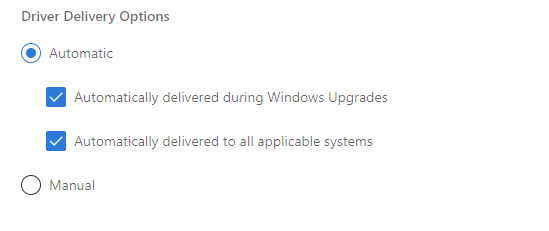
Saat kotak centang pertama dipilih, driver diklasifikasikan sebagai Pembaruan Dinamis (istilah yang berlaku untuk skenario peningkatan ). Windows secara otomatis memuat driver dalam kategori ini saat memutakhirkan OS.
Ketika kotak centang kedua dipilih, driver diunduh dan diinstal secara otomatis pada semua sistem yang berlaku, setelah dirilis. Semua driver Otomatis harus dievaluasi terlebih dahulu oleh Microsoft melalui Driver Flighting.
Untuk informasi selengkapnya tentang opsi Manual , lihat Menerbitkan driver ke Windows Update.
Pengguna mencolokkan perangkat
Ketika perangkat tersambung ke sistem Windows:
Plug and Play (PnP) mencari driver yang kompatibel yang sudah tersedia pada komputer.
Jika ada, Windows akan menginstalnya pada perangkat. Kemudian, selama pemindaian harian berikutnya dari Windows Update, Windows mencari versi driver yang lebih terbaru. Proses ini dapat memakan waktu hingga 24 jam sejak perangkat dicolokkan.
Jika tidak ada driver yang kompatibel pada komputer, Windows segera mencari Windows Update untuk driver Otomatis peringkat tertinggi.
Saat mencari Windows Update:
Di Windows 10, versi 1909 dan yang lebih lama, jika tidak ada driver Otomatis yang tersedia untuk perangkat, Windows melanjutkan ke driver Manual peringkat tertinggi.
Mulai Windows 10, versi 2004, Windows tidak mencari driver Manual saat driver Otomatis tidak tersedia. Untuk informasi tentang cara mengakses driver Manual , lihat bagian Windows Update di halaman ini.
Manajer Perangkat
Di Manajer Perangkat, saat pengguna memilih Perbarui driver:
- Di Windows 10, versi 1909 dan yang lebih lama, Windows menginstal driver peringkat tertinggi dari Windows Update, terlepas dari apakah driver diklasifikasikan sebagai Otomatis atau Manual.
- Mulai Windows 10 versi 2004, Windows hanya mencari komputer lokal.
Ketika gagal menemukan driver, Manajer Perangkat menampilkan tombol berlabel Cari driver yang diperbarui pada Windows Update, yang membuka aplikasi Pengaturan ke halaman Windows Update. Untuk menemukan tombol ini, klik kanan perangkat dan pilih Properti. Pada tab Driver , pilih Perbarui Driver lalu Cari driver secara otomatis.
- Mulai Windows 10, versi 2004, pilih Cari driver yang diperbarui pada Pembaruan Windows lalu pilih Tampilkan pembaruan opsional-Pembaruan> driver untuk mengunduh driver Manual.
- Di versi Windows sebelumnya, Manajer Perangkat mengunduh driver Manual sendiri.
Windows Update
Selama pemindaian Windows Update (dijadwalkan atau dimulai pengguna):
Di Windows 10, versi 1909 dan yang lebih lama, Windows Update secara otomatis mendistribusikan driver Manual dalam salah satu skenario berikut:
- Perangkat tidak memiliki driver yang tersedia di Penyimpanan Driver (meningkatkan kesalahan "driver tidak ditemukan"), dan tidak ada driver Otomatis yang berlaku
- Perangkat hanya memiliki driver generik di Penyimpanan Driver, yang hanya menyediakan fungsionalitas perangkat dasar, dan tidak ada driver Otomatis yang berlaku
Mulai Windows 10, versi 2004, Windows Update hanya mendistribusikan driver Otomatis untuk perangkat sistem. Ketika driver Manual tersedia untuk perangkat di komputer, halaman Windows Update di aplikasi Pengaturan menampilkan Tampilkan pembaruan opsional .
Ringkasan
Tabel berikut ini adalah ringkasan informasi dalam artikel ini.
| Opsi pengiriman driver | Peningkatan OS | Menyambungkan perangkat baru | Manajer Perangkat | Pemindaian Windows Update (WU) | Halaman pembaruan Opsional WU |
|---|---|---|---|---|---|
| Otomatis (kedua kotak centang) | Ya | Hanya jika driver lokal generik atau hilang | Hanya di Windows 10, versi 1909 dan yang lebih lama | Ya | Tidak |
| Otomatis (untuk semua sistem yang berlaku) | Ya | Hanya jika driver lokal generik atau hilang | Hanya di Windows 10, versi 1909 dan yang lebih lama | Ya | Tidak |
| Otomatis (selama Peningkatan Windows) | Ya | Tidak | Hanya di Windows 10, versi 1909 dan yang lebih lama | Tidak | Ya |
| Manual di Windows 10, versi 1909 dan yang lebih lama | No | Hanya jika driver lokal generik atau hilang, dan WU tidak memiliki driver Otomatis yang berlaku | Ya | Hanya jika driver lokal generik atau hilang, dan WU tidak memiliki driver Otomatis yang berlaku | T/A |
| Manual di Windows 10, versi 2004 dan yang lebih baru | Tidak | No | No | No | Ya |